当我们在使用CAD机械软件绘制图纸时,很多情况下,在绘图过程中,我们会使用CAD软件自带的图库功能,具体该怎么操作呢?那浩辰CAD中如何消隐图块呢?今天就为大家简单介绍下。
CAD机械软件中图块消隐的方法:
打开浩辰CAD机械专业版,通过功能菜单中的消隐菜单,可以看到包括图形消隐、块消隐(遮挡)、取消块消隐、文字消隐(裁剪)、文字消隐(遮挡)、取消(尺寸)文字消隐、消隐配置等功能选项。
首先我们打开消隐配置功能(如图1),在这个对话框中可以对消隐功能进行简单配置,来更好的使用消隐功能。
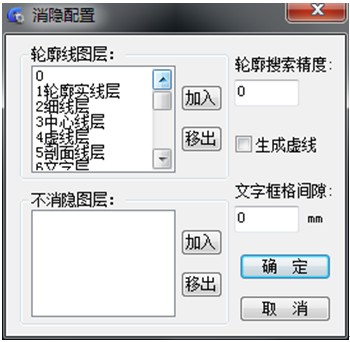

图1
消隐功能在实际应用过程中最常用的是图块的消隐。图块消隐后看的更真实,像是一块板变成真的实物,把在它下方的东西挡住。例如在机械设计中进行装配图的设计,可将每个零件图复制到装配图里做成块装配,最后使用块消隐功能把不需要线段消隐,这可以在很大程度上提升设计的效率。
再如,当我们用浩辰CAD机械专业版的GB图库调用螺钉螺母时,可以使用消隐功能自动的将调用的螺钉、螺母组合在一起,螺栓中与螺母重叠的部分被消隐。当选取螺栓时,螺栓变为前景实体,螺母的相应部分被消隐(如图2)。
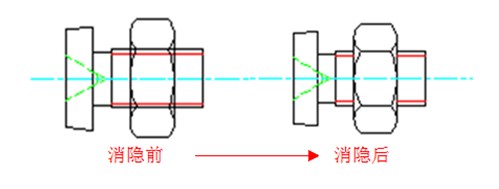
图2
以上就是在浩辰CAD机械专业版中,当我们在绘图时想要使用图块消隐时,我们可以通过其他的简洁方法来操作,也可以参考上述方法。今天就介绍这么多了。安装浩辰CAD机械专业版试试吧。更多CAD教程技巧,可关注浩辰CAD官网进行查看。
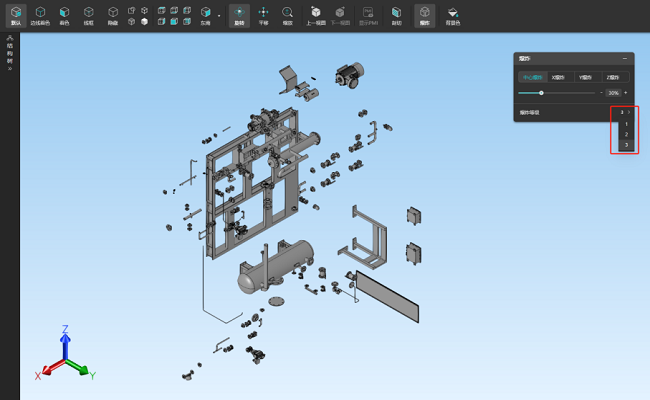
2024-02-26

2023-12-27
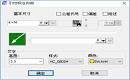
2023-05-04
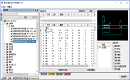
2023-04-03
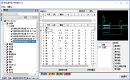
2023-03-21

2023-02-09
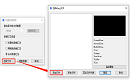
2023-02-08

2022-11-14
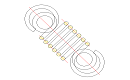
2022-09-26
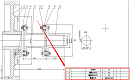
2022-08-17
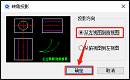
2022-07-26
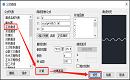
2022-07-22
